أفضل 5 طرق لإصلاح عدم بدء تشغيل Rocket League في نظام التشغيل Windows 11
منوعات / / July 12, 2023
Rocket League هي لعبة كرة قدم شهيرة تعتمد على المركبات ومتاحة لنظام التشغيل Windows 11. تشتهر بلعبها المثير وطبيعتها التنافسية التي تسبب الإدمان. ولكن قد تشعر بالإهمال عندما يفشل تحميل Rocket League على جهاز الكمبيوتر الذي يعمل بنظام Windows.

يمكن أن تظهر مشكلة الإطلاق بسبب خلل مؤقت أو الفساد في ملفات اللعبة. لحسن الحظ ، يمكنك بسرعة استكشاف أخطاء Rocket League وعدم إطلاقها باستخدام الحلول أدناه. دعونا نلقي نظرة مفصلة على جميع الإصلاحات الفعالة.
1. قم بإعادة تشغيل جهاز الحاسوب الخاص بك
كما ذكرنا سابقًا ، قد يفشل تشغيل Rocket League بسبب أخطاء مؤقتة أو مواطن الخلل في جهاز الكمبيوتر الخاص بك. من أول الأشياء التي يجب تجربتها إعادة تشغيل جهاز الكمبيوتر الخاص بك للتحقق مما إذا كان ذلك يساعدك. إليك كيفية القيام بذلك:
الخطوة 1: اضغط على مفتاح Windows لفتح قائمة ابدأ.
الخطوة 2: انقر فوق رمز الطاقة في الزاوية اليمنى السفلية واختر إعادة التشغيل من القائمة التي تظهر.

2. تحرير ملفات إطلاق دوري الصواريخ
تعتمد لعبة Rocket League على ملف التشغيل لضمان إطلاق اللعبة بسلاسة. إذا كانت القيم الموجودة في ملف التشغيل غير صحيحة ، فيمكن أن تمنع Rocket League من التشغيل على جهاز الكمبيوتر الخاص بك.
سيكون عليك تعديل قيم ملف التشغيل لإصلاح المشكلة. إليك كيفية القيام بذلك:
الخطوة 1: اضغط على مفتاح Windows لفتح قائمة ابدأ ، اكتب msinfo32 في شريط البحث ، واضغط على Enter.
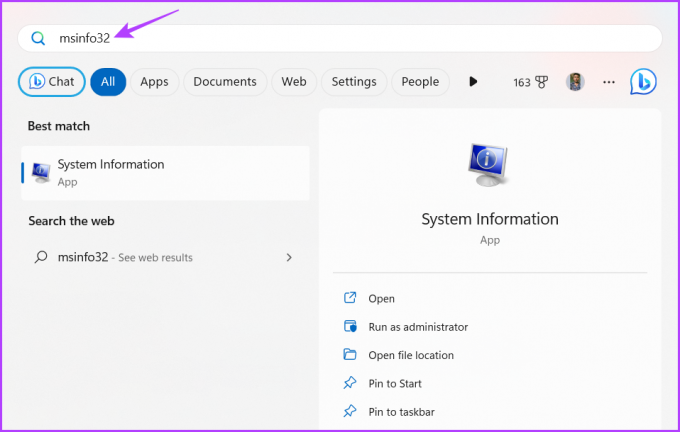
الخطوة 2: انقر فوق خيار ملف في الزاوية العلوية اليسرى واختر تصدير من قائمة السياق.

الخطوه 3: اختر سطح المكتب من الشريط الجانبي الأيسر ، اكتب msinfolog في حقل اسم الملف ، وانقر فوق الزر حفظ.

الخطوة الرابعة: افتح ملف msinfolog.txt.

الخطوة الخامسة: حدد كل المحتوى بالضغط على Ctrl + A اختصار لوحة المفاتيح ثم اضغط على اختصار لوحة المفاتيح Ctrl + C لنسخ المحتوى المحدد.

الخطوة السادسة: اضغط على اختصار لوحة مفاتيح Windows + E لفتح File Explorer ، واختر المستندات من الشريط الجانبي الأيسر.

الخطوة السابعة: انتقل إلى الموقع التالي:
المستندات \ My Games \ Rocket League \ TAGame \ Logsالخطوة الثامنة: افتح ملف Launch.txt.
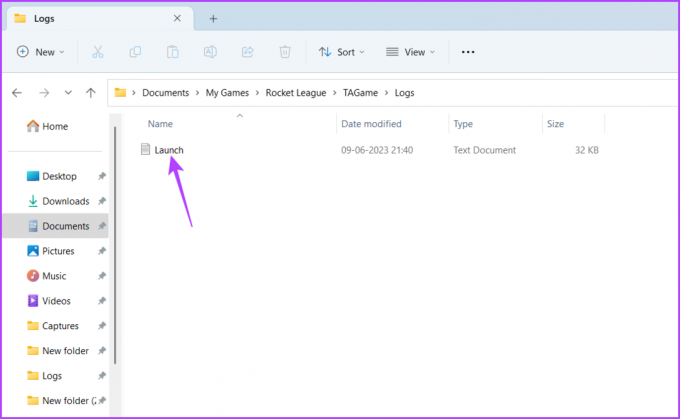
الخطوة 9: اضغط على اختصار لوحة المفاتيح Ctrl + A لتحديد كل المحتوى في ملف التشغيل ، ثم اضغط على اختصار لوحة المفاتيح Ctrl + V لاستبداله بالمحتوى المنسوخ.
الخطوة 10: انقر فوق الزر "ملف" في الزاوية العلوية اليسرى واختر "حفظ باسم".
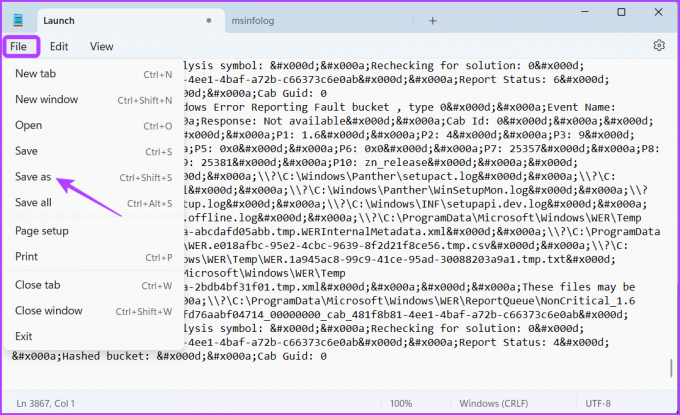
الخطوة 11: اسم الملف يطلق وانقر فوق حفظ.

الخطوة 12: انقر فوق نعم في مربع التأكيد الذي يظهر.

بعد ذلك ، أعد تشغيل جهاز الكمبيوتر الخاص بك وتحقق من المشكلة.
3. تحقق من سلامة ملفات اللعبة
من الشائع أن تتلف ملفات اللعبة أو تفقدها. عندما يحدث ذلك ، تبدأ اللعبة في إلقاء أخطاء مختلفة أو تفشل في الإطلاق على الإطلاق.
لحسن الحظ ، يمكنك استخدام ميزة التحقق من سلامة ملفات اللعبة الخاصة بـ Epic Games Launcher لإصلاح ملفات اللعبة الفاسدة. يمكنك التحقق من سلامة Rocket League باتباع التعليمات التالية:
الخطوة 1: اضغط على مفتاح Windows لبدء قائمة ابدأ ، اكتب Epic Games Launcher في شريط البحث واضغط على Enter.

الخطوة 2: اختر Library من الشريط الجانبي الأيسر ، وانقر فوق النقاط الثلاث في Rocket League ، ثم اختر Manage من قائمة السياق.

الخطوه 3: انقر فوق الزر "تحقق" بجوار "التحقق من الملفات".

بعد ذلك ، انتظر حتى يتحقق Epic Games Launcher من ملفات Rocket League. بمجرد اكتمال العملية ، أعد تشغيل الكمبيوتر وتحقق من المشكلة.
4. قم بإعادة تسمية مجلد Rocket League
هناك حل سريع آخر ساعد العديد من المستخدمين في إصلاح مشكلة عدم إطلاق Rocket League وهو إعادة تسمية مجلد Rocket League. لإعادة تسمية المجلد ، اتبع الخطوات التالية:
الخطوة 1: اضغط على اختصار لوحة مفاتيح Windows + E لفتح File Explorer واختر المستندات من الشريط الجانبي الأيسر.

الخطوة 2: افتح مجلد "ألعابي".

الخطوه 3: حدد وانقر بزر الماوس الأيمن على مجلد Rocket League وانقر على أيقونة إعادة التسمية.

الخطوة الرابعة: قم بتسمية المجلد Rocket League.old واضغط على Enter.

بعد ذلك ، قم بتشغيل اللعبة وتحقق من استمرار المشكلة. إذا كانت الإجابة بنعم ، فجرب الحل التالي في القائمة.
5. امسح بيانات ذاكرة التخزين المؤقت لـ Rocket League
على غرار العديد من الألعاب الأخرى ، يخزن Rocket League بيانات ذاكرة التخزين المؤقت لتحسين تجربة المستخدم. لسوء الحظ ، عوامل مثل الإغلاق المفاجئ أو هجمات الفيروسات يمكن أن يؤدي إلى تلف ملفات البيانات هذه. يمكن أن يؤدي هذا الفساد إلى العديد من القضايا ، بما في ذلك القضية المطروحة. لإصلاح ذلك ، ستحتاج إلى مسح بيانات ذاكرة التخزين المؤقت لـ Rocket League. إليك الطريقة:
الخطوة 1: اضغط على اختصار لوحة مفاتيح Windows + E لفتح مستكشف الملفات وانتقل إلى الموقع التالي:
Documents \ My Games \ Rocket League \ TAGameالخطوة 2: انقر بزر الماوس الأيمن فوق مجلد Cache وانقر فوق أيقونة Delete من القائمة التي تظهر.

لم يتم إطلاق Rocket League ، تم إصلاحه
كانت هذه جميع طرق العمل لإصلاح مشكلة Rocket League التي لا تعمل. تظهر المشكلة عادةً بسبب إعدادات غير صحيحة أو ملفات تالفة. لحسن الحظ ، يمكنك حل المشكلة باستخدام الحلول المذكورة أعلاه.
تم التحديث الأخير في 12 يونيو 2023
قد تحتوي المقالة أعلاه على روابط تابعة تساعد في دعم Guiding Tech. ومع ذلك ، فإنه لا يؤثر على نزاهة التحرير لدينا. يظل المحتوى غير متحيز وأصيل.



